Uninstall Tool скачать бесплатно
Анинстал тул помогает полностью удалять программное обеспечение с компьютера, вместе со всеми файлами, которые имеют отношение к удаляемому приложению. Uninstall Tool может деинсталляцию софта, с которым не могут справиться стандартные средства.
Читайте также:
Программы для удаления программ которые не удаляются
Программы для удаления файлов которые не удаляются
Программы для удаления ненужных файлов
Мгновенная деинсталляция
Uninstall Tool позволяет выполнить деинсталляцию в 3 раза быстрее, чем стандартный инструмент в ОС Windows.
Управление автозапуском
Программа позволяет редактировать список ПО, которое будет автоматически запускаться при каждом включении компьютера. Удаление из автозапуска лишних приложений позволит значительно повысить скорость загрузки операционной системы.
Получение подробной информации о софте
Щелкните один раз левой кнопкой мыши по программе из списка, чтобы в левой области Унинстал Тулс отобразить о ней подробную информацию: месторасположение папки, имя издателя, дата последнего обновления (установки).
При открытии программы мы попадаем в так называемы «Деинсталятор» где мы и можем удалить ненужные нам программы, системные или скрытые обновления. Верхнее меню простое да и пользоваться придется вкладкой по умолчанию «Деинсталятор».
Второй пункт меню «Автозапуск» идет скорее как бонус к программе, но с помощью нее можно отключать и включать элементы автозапуска.
Третий пункт это обновления списка программ на удаление или автозапуска.
Четвертый настройки. Ломать голову в настройках не придется. В настройках можно выбрать язык интерфейса, немного настроить интерфейс графически.
Пятый пункт это справка – подробная справка о программе на английском языке.
Основная функция программы – деинсталляция программ
Слева окна программы в пункте «Деинсталятор» при выборе программы из списка мы видим короткие сведения об удаляемой программе.
- Версия программы.
- Издатель программы.
- Когда установлено или обновлено в последний раз.
- Сайт издателя.
Конечно некоторые пункты меню могут отсутствовать так как не все разработчики предоставляют такие данные, а может и просто забывают их указывать.
Здесь же можно удалить программу - «Деинсталяция», изменить ее, добавить или удалить функции, которые не были выбраны при установке.
И можно принудительно удалить – иногда бывает программу выбираешь нажимаешь удалить он тебе пишет что программа удалена, а сама висит в списке (соответственно данные о ней еще есть) вот для таких случаев и служит пункт «принудительное удаление».
Внизу окна программы Uninstall Tool дополнительная панель инструментов.
На ней программы разбиты по категориям: приложения, установленные нами, Системные компоненты и обновления системы и скрытые программы.
Если в меню «Приложения» еще более мене понятно, что за программы там находятся, и мы знаем можно их удалять или нет, то вот с системными и скрытыми все сложнее, конечно, скорее всего, их удалять не надо, но вдруг есть подозрение что «эта» программа – вирус?
Тут на помощь придет еще одна функция программы. Выделите программу, о которой вы не знаете, нажмите Ctrl+g. Он отправит данные программы в поисковик Гугл и возможно вы узнаете для чего нужно то или иное обновление.
Помимо горячей клавиши к этой функции можно добраться через главное меню «Действие».
Следующий пункт дополнительной панели инструментов это «Установить и следить». Одна из основных функций программы.
При установки программы (любой) и при дальнейшем ее использовании могут создаваться десятки, тысячи файлов, а когда программу удаляешь, то не всегда созданные файлы удаляются.
Со временем они накапливаются, что в конечном итоге влияет на производительность компьютера. Для решения этой проблемы и служит функция программы «Установить и следить».
Монитор Установки ПО, позволяет устанавливать новые программы, и одновременно следить в режиме реального времени за тем, какие элементы файловой системы и реестра появляются в ходе работы программы установки.
Благодаря этому при удалении программы производится полное удаление всех ее частей, то есть вы буквально возвращаете состояние своей системы к изначальному, как будто программа никогда и не устанавливалась!
Установить программу, используя Install Tracker, можно либо прямо из главного окна Uninstall Tool нажав на кнопку «Установить новую программу» либо в Проводнике (или любом другом файловом менеджере) из контекстного меню файла установки. Вы также можете просто перетащить файл установки прямо в окно Uninstall Tool.
После установки программа появится в списке прослеживаемые и при удалении uninstall tool удалит (при вашем согласии) все что нашел к удаляемой программе. Вы так же можете выбрать какие именно данные удалять.
Важно!
- убедитесь, что во время установки желаемой программы, не запущена какая либо другая установка программного обеспечения.
- если вы собираетесь устанавливать программу, более старая версия которой уже установлена на вашем компьютере (например, 3.0 поверх 2.0), крайне рекомендуется сначала удалить старую версию, и лишь потом устанавливать новую.
Это необходимо для того, чтобы Uninstall Tool смог полностью определить какие именно файлы/элементы реестра принадлежат к новой версии.
-некоторые программы могут установить общие компоненты в вашей системе. Эти компоненты могут быть использованы другими программами в будущем. И при удалении этих компонентов другие программы могут перестать работать. Распространенный случай это установка Microsoft Visual C + + 2008 Redistributable Package.
-некоторые программы могут установить общие компоненты в вашей системе. Эти компоненты могут быть использованы другими программами в будущем. И при удалении этих компонентов другие программы могут перестать работать. Распространенный случай это установка Microsoft Visual C + + 2008 Redistributable Package.
Что же умеет программа Uninstall Tool кратко
Полное удаление любых программ! (используя Монитор установки и Мастер удаления).
Работает ~ в 3 раза быстрее чем стандартная утилита Windows.
Удаление системных и скрытых программ.
Добавление / удаление программ в автозагрузке.
Портативный режим: Вы можете запускать Uninstall Tool c флешки.
Удаление программ, которые не может удалить стандартная утилита.
Принудительное удаление позволяет удалять программы с поврежденным деинсталлятором.
Определение / подсветка недавно установленных программ.
Быстрый переход в запись в реестре, папке установки и веб сайту программ.
Просмотр детальной информации о конкретной программ на Вашем ПК (если есть).
Простой, современный и эффективный интерфейс.
Многоязыковая поддержка.
Запуск из панели управления.
Сохранение (экспорт в HTML) детального отчета о текущем состояние установленных программ.
Полная совместимость с 64-битными редакциями Windows.
Достоинства
1. Простой и удобный интерфейс с поддержкой русского языка;
2. Возможность принудительной деинсталляции продуктов;
3. Высокая скорость деинсталляции по сравнению со стандартным удалением Windows.
Недостатки
1. Распространяется платно, однако, у пользователя имеется 30-дневный пробный период, позволяющий оценить все ее возможности.
Uninstall Tool – отличный инструмент для удаления программ. В целом возможности Uninstall Tool очень схожи с утилитой Revo Uninstaller за одним небольшим исключением – во втором случае приложение распространяется бесплатно.
Скачать последнюю версию программы с официального сайта
Рейтинг:
(голосов:1)
Предыдущая статья: Акронис Диск Директор как пользоваться скачать на русском бесплатно
Следующая статья: Аналоги Outlook бесплатные альтернативы замены
Следующая статья: Аналоги Outlook бесплатные альтернативы замены
Не пропустите похожие инструкции:
Комментариев пока еще нет. Вы можете стать первым!
Популярное
Авторизация






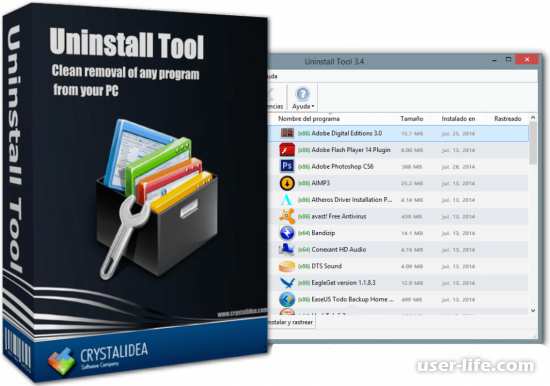
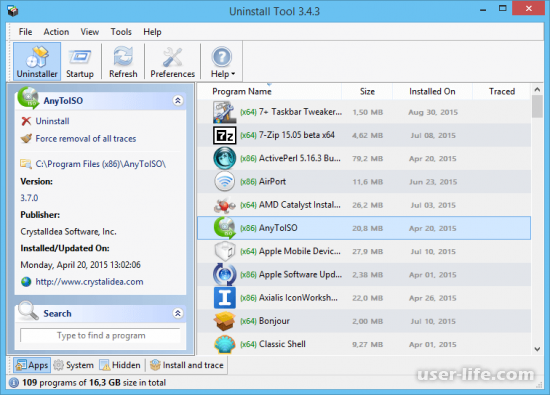
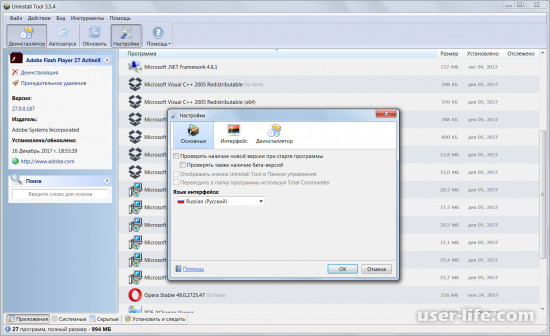
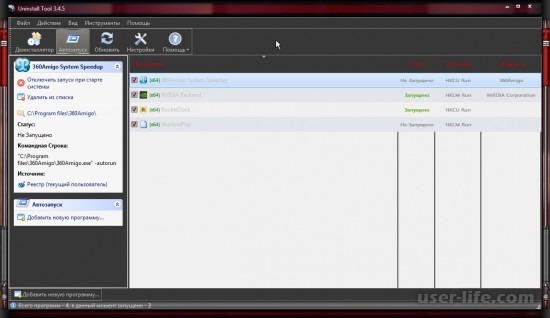
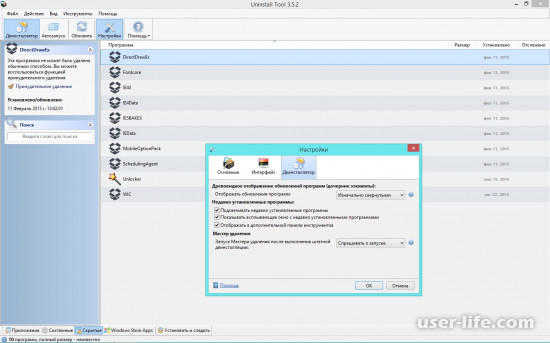
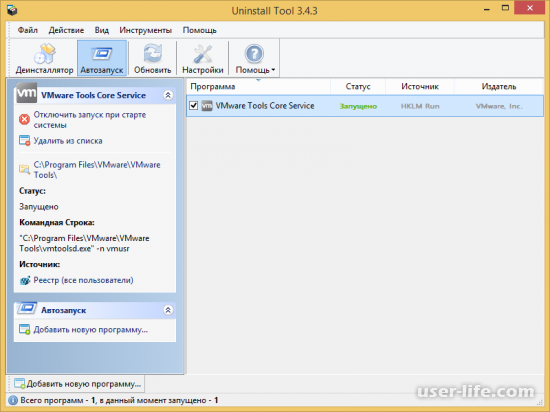




























Добавить комментарий!